Amazon Musicは日本で人気のある音楽ストリーミングサービスで、多くのユーザーに利用されており、ダウンロード機能も提供しています。しかし、Amazonミュージックでダウンロードした楽曲を削除や移行などで管理したい際に、保存先の確認や変更方法が分からず困っている方も少なくありません。
このような問題を解決するために、本記事ではアマゾンミュージックのダウンロード保存先を確認・変更する方法を、PCとスマホ端末別に分かりやすく解説します。さらに、Amazon Musicの楽曲をダウンロードしてCDやUSBメモリなどの外部保存先に保存する方法もご紹介します。ぜひ参考にしてください。
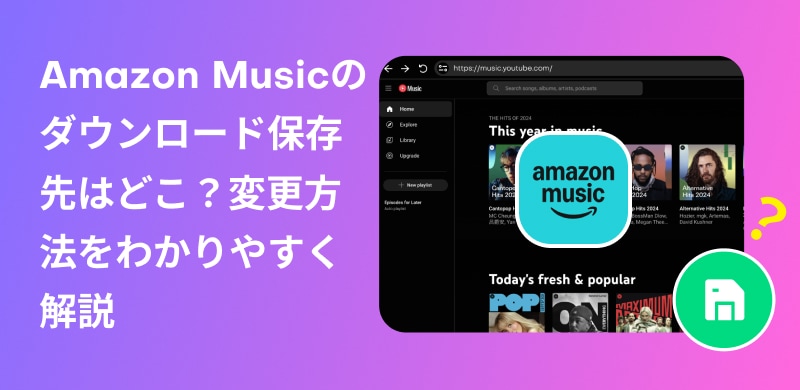
MacやWindowsパソコンでAmazonミュージックをダウンロードした場合、保存先はアプリで簡単に確認できます。
まず、PC版Amazon Musicアプリを開き、右上のプロフィールアイコンをクリックし、「設定」を選択します。そして「ダウンロード先」セクションでダウンロード保存先を確認可能です。
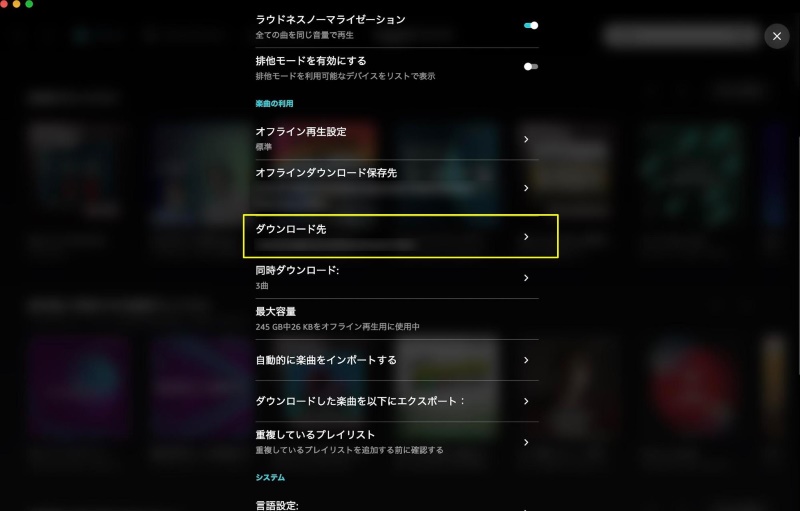
アマゾンミュージック音楽の保存先を変更する方法も簡単で、「ダウンロード保存先」をクリックして出力フォルダを指定できます。
デフォルトでは、ダウンロードした楽曲は、パソコン上のAmazon Musicフォルダに保存されます。Windowsの場合、Amazon Musicフォルダは通常、マイミュージックの下にあります。
• C:Usersユーザー名MusicAmazon Music
Macの場合、通常はミュージックフォルダに保存されます。
• MacUsers¥ユーザー名¥Music¥
iPhoneの場合、Amazon Musicでダウンロードした楽曲は外部ストレージに対応しておらず、「iPhone内部ストレージ」のみに保存されます。そのため、iPhoneでのアマゾンミュージック楽曲のダウンロード保存先は変更できません。
ダウンロード済みのAmazonミュージックはアプリの「ライブラリ」セクションから「音楽」>「楽曲」>「ダウンロード」の順で確認できます。
アンドロイドでAmazon Music楽曲をダウンロードする場合、「内部ストレージ」または「SDカード」の保存場所から選択して保存することができます。デフォルトでは、ダウンロードしたアマゾンミュージック楽曲の保存先は下記のパスに設定されています。
内部ストレージ/android/data/com.amazon.mp3/files/Music
Android端末でアマゾンミュージックのダウンロード先を変更するには、アプリを起動して歯車アイコンから「設定」を選択します。設定画面で「保存先」オプションよりダウンロード保存先を「SDカード」に選択して変更できます。

Amazon Musicから購入した音楽コンテンツはクラウドに保存され、自動的にAmazon Musicアプリの「購入済み」タブで再生・ダウンロードできるようになります。これらの楽曲はMP3形式でダウンロードしてローカルに保存できます。
購入済みのアマゾンミュージック楽曲をダウンロードしたい場合、まずはAmazon Musicアプリで「ライブラリ」>「ミュージック」>「購入済み」の順に選択し、購入した楽曲を確認します。次に、該当する楽曲の横にある「…」をクリックし、「ダウンロード」を選択します。
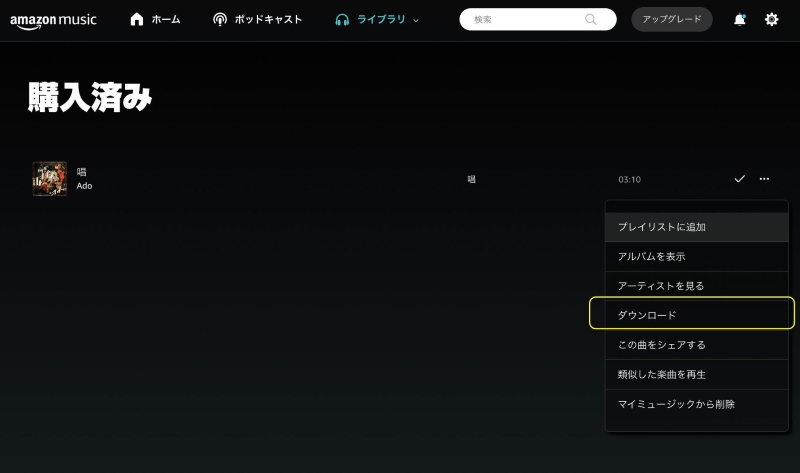
デスクトップ版アプリで購入済みのAmazon Music楽曲はPCローカルの保存先だけでなく、Windows Media Playerや、iTunesなどの保存場所を自由に指定できます。
スマホ版アプリでダウンロードした購入済みのアマゾンミュージック楽曲は別の音楽プレーヤーやデバイスにインポートして再生したり、別のフォルダに移動したり、クラウドストレージに保存したりすることは自由です。
Amazon Music Prime/Unlimitedを利用する場合、ダウンロード機能はありますが、ダウンロードした楽曲にはDRM保護がかかっているため、公式アプリ内でのみ再生可能で、外部デバイスやプレイヤーへのインポートによる再生はできません。アンドロイド端末の場合はSDカードへの保存が可能ですが、他の端末への移動はできません。さらに、有料会員を解約すると、ダウンロードした楽曲は聴けなくなります。ただし、MP3形式に変換してダウンロードすれば、これらの問題を解決できます。
Amazon Music楽曲購入の必要がなく、無料会員であっても、専門の音楽変換ソフト「StreamByte for Music」を使用すれば、アマゾンミュージックの楽曲からDRM保護を解除し、MP3/AAC/WAVなどの汎用形式でPCにダウンロードして保存することが可能です。ダウンロード保存先は自由に指定でき、変換後はCD、USBメモリ、SDカードなどの外部ストレージや、スマホ・タブレットなど任意のデバイスに永久保存し、会員解約後も自由にオフライン再生可能です。また、アマゾンミュージックの高音質を維持したまま、曲のタグ情報の編集・保持も可能です。「StreamByte for Music」では無料体験版を用意していますので、ぜひダウンロードしてご活用ください。
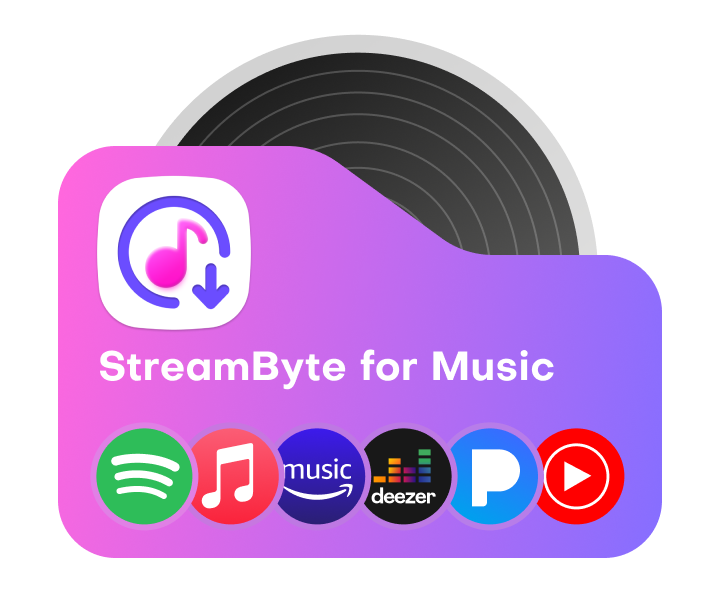
StreamByte for Musicの主な機能と優れている特徴
以下では、「StreamByte for Music」を利用してアマゾンミュージックの楽曲をダウンロードして外部ストレージやデバイスに自由に保存する操作手順を紹介します。事前にお使いのMacまたはWindowsパソコンで「StreamByte for Music」をダウンロード・インストールしてください。
ステップ1、「StreamByte for Music」を起動して主画面に移動します。Amazon Musicウェブプレイヤーが内蔵されているため、アプリをインストール必要がなく、直接ソフトの主画面からAmazon Musicにアクセスしてください。すると、アマゾンアカウントでログインします。
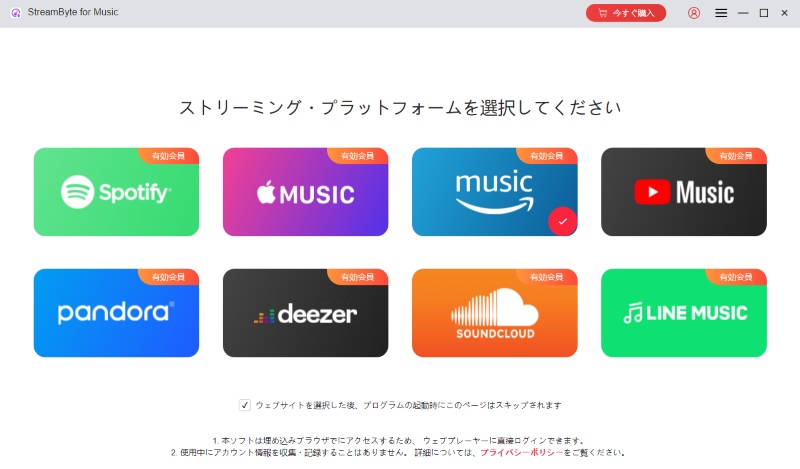
ステップ2、ログインした後、検索バーでダウンロードしたいAmazonミュージックの楽曲、プレイリストやアルバムを検索し、音楽のカバーに表示されている「変換リストに追加」ボタンをクリックしてください。
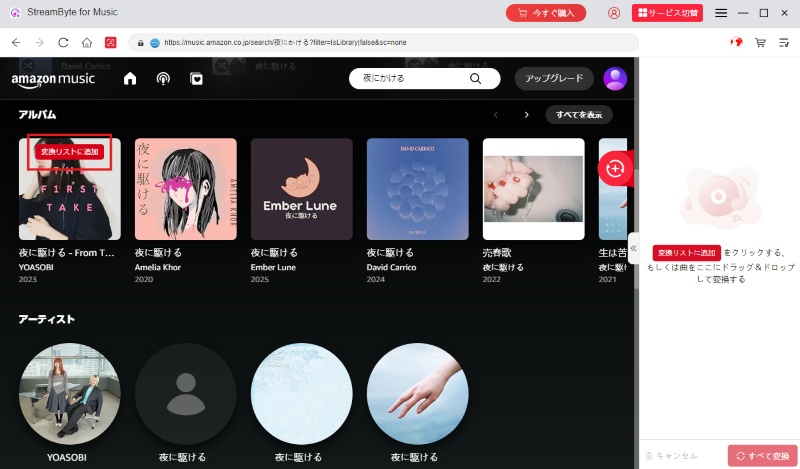
ステップ3、Amazon Music楽曲の追加が完了したら、変換リスト画面で出力形式や出力品質を設定できます。また、左下隅にある出力フォルダアイコンをクリックしてアマゾンミュージックのダウンロード保存先を自由に指定できます。
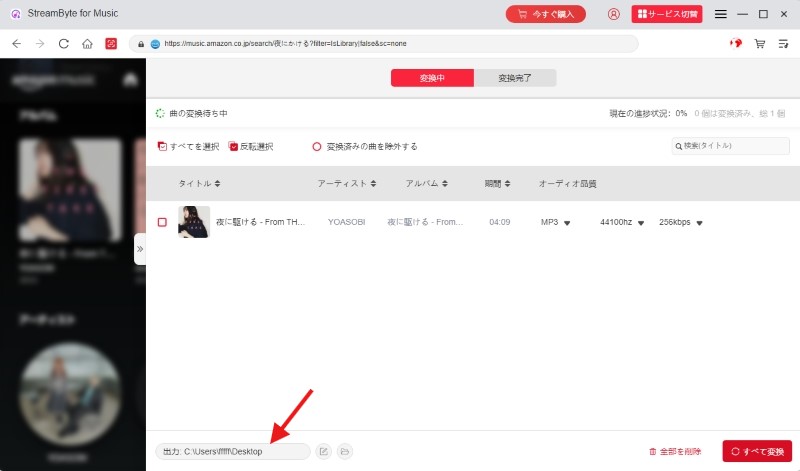
ステップ4、Amazon Music楽曲を選択して個別にダウンロードするか、右下の「すべて変換」ボタンをクリックして一括ダウンロードできます。音楽ダウンロードの進捗状況は変換画面で確認可能です。
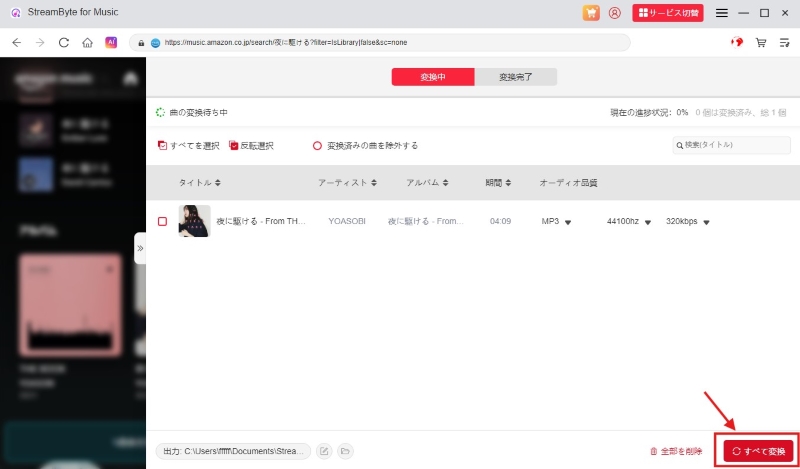
ステップ5、ダウンロード完了後、「変換完了」画面に切り替え、出力フォルダを開いてアマゾンミュージック音楽をオフライン再生可能となり、CDやUSBメモリなどの外部ストレージに保存できるようになります。
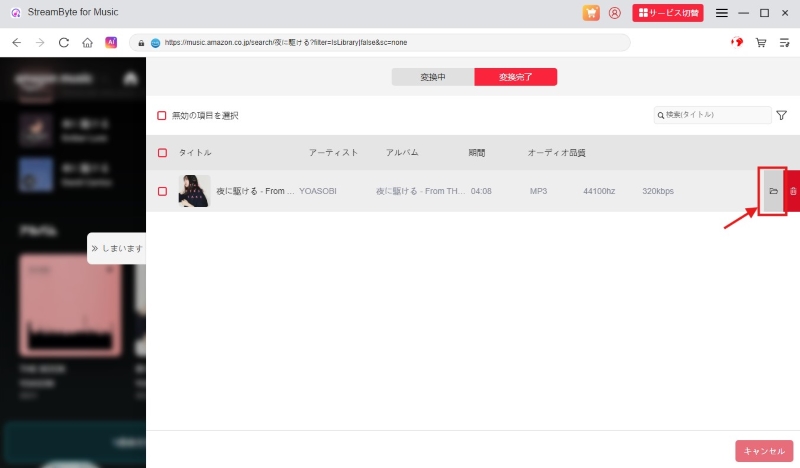
「StreamByte for Music」を使用すれば、わずか数クリックでAmazon Musicの楽曲、アルバム、プレイリストなどを最大320kbpsの高音質を維持したまま、最大35倍速で高速ダウンロード・保存できます。ダウンロード時には保存先を自由に設定可能で、変換後のアマゾンミュージック楽曲は汎用形式となるため、CD・USBメモリ・SDカードなどへの保存も可能です。さらに、会員解約後もダウンロード済みのAmazonミュージック音楽ファイルはオフライン再生・転送・編集を自由に行えます。ぜひ「StreamByte for Music」を無料でダウンロードして、Amazon Musicの楽曲ダウンロード機能をお試しください。
Amazonミュージックで音楽をダウンロードできない場合、主な原因として、Amazonアカウントの有料会員期限が切れている、ネットワーク接続に問題がある、アプリのバージョンが古い、デバイスの空き容量が不足しているなどが考えられます。これらの原因に対して、以下の対処法をお試しください。
• サブスクリプションを確認し、有料プランに加入する
• Wi-Fiまたはモバイルデータの接続が安定しているかを確認する
• Amazon Musicアプリを最新版にアップデートする
• デバイスから不要なファイルやアプリを削除して空き容量を確保する
さらに、もう一つの対処方法として、Amazon Music 変換ソフトである「StreamByte for Music」の利用をおすすめします。このソフトにはAmazon Music対応のWebプレーヤーが内蔵されており、アプリのインストールが不要です。アマゾンミュージック無料プランのユーザーでも、お好きな音楽を自由にダウンロードして再生することができます。
Amazon Musicの音楽をMP3に変換してダウンロードすれば、ローカルに永久保存が可能となり、有料会員を解約した後も引き続き楽しむことができ、オフライン環境でも制限なく音楽を再生できます。また、MP3形式でダウンロードしたAmazonミュージックの曲は、CDやUSBメモリなどの外部ストレージへの移動ができる以外に、スマホやタブレット、iPodなど、あらゆるデバイスにコピーして再生可能です。加えて、MP3ファイルは再生だけでなく編集も自由に行え、スマホの着信音やアラーム音として利用することもできます。
Amazon Music Unlimitedではすべての楽曲をダウンロードできますが、Amazon Music Primeでは「曲を選んで再生できる厳選プレイリスト」のみダウンロード可能です。また、Amazon Music Freeではダウンロード機能を利用できません。
「StreamByte for Music」を使用すれば、アマゾンミュージックの無料会員であっても、Amazon Music Unlimited/Primeのすべての楽曲を自由にダウンロードできます。ダウンロードした楽曲は制限なく、永久にオフラインでお楽しみいただけます。
今回の記事では、Amazon Musicのダウンロード先の確認方法や変更方法について詳しく紹介しました。Amazon Music Prime/Unlimitedで提供されている楽曲はDRMで保護されているため、ダウンロードしても端末内に保存されず、他のデバイスやプレイヤーで再生することができません。一方、購入したアマゾンミュージックの楽曲はスマホやPCのローカルに保存されますが、大量にダウンロードする場合、費用がかさむという点が懸念です。
「StreamByte for Music」を使えば、Amazon Musicの楽曲をMP3などの音楽ファイル形式に変換してダウンロードし、スマホ・iPodなどのデバイスに自由に転送して再生できます。ダウンロードしたAmazonミュージックの音楽ファイルは所有するため、有料プランを解約した後もローカルに残り、いつどもどこでも継続して楽しむことができます。さらに、ソフトには一括ダウンロード機能が搭載されているため、効率的な音楽ダウンロードを実現できます。アマゾンミュージック音楽をダウンロードして自由に利用したい方は、ぜひ「StreamByte for Music」を無料でダウンロードして体験してみてください。

StreamByteについて最新のニュース、製品のアップグレード、情報、ガイドや割引情報などをお届けします。
正しいメールアドレスを入力してください。